Supongamos que deseas visualizar datos de una base de datos MySQL. Puedes hacerlo consultando manualmente los datos usando sentencias SQL y exportando los resultados a cualquier herramienta de visualización de datos. Pero, ¿y si quieres construir informes visuales en Looker Studio desde MySQL que se actualicen solos?
Aquí es donde la conexión MySQL de Looker Studio puede ayudar. En este artículo, aprende a conectar MySQL a Looker Studio y deja que tus datos tengan más sentido. También aprenderás a automatizar el flujo de datos entre MySQL y Looker Studio a intervalos regulares.
Métodos para conectar MySQL a Looker Studio
Hay dos formas principales de conectar la base de datos MySQL a Looker Studio y crear informes visuales. Aquí está una visión rápida de cada uno de ellos:
- Coupler.io – Puedes usar Coupler.io, una plataforma de automatización y análisis de datos, para conectar MySQL a Looker Studio. El mayor beneficio de este método es que puedes transformar los datos antes de importarlos a Looker Studio y programar la actualización automática de datos como cada 15 minutos.
- Usando el conector nativo – El conector oficial MySQL de Google te permite conectarte y acceder a tu base de datos MySQL directamente desde Looker Studio. Es un método sencillo.
Ahora, ¡exploremos cada método para conectar Looker Studio a la base de datos MySQL!
Conectar MySQL a Looker Studio usando Coupler.io
Coupler.io es una plataforma de automatización de informes que te permite conectar más de 60 fuentes a Looker Studio y otros destinos. Puedes utilizarla para exportar, transformar e importar datos de MySQL a Looker Studio, todo de forma automática y a intervalos regulares.
Para empezar, haz clic en Proceed en el siguiente formulario, donde hemos preseleccionado MySQL como origen y Looker Studio como destino. Tendrás que registrarte para obtener una cuenta gratuita en Coupler.io.
- En la cuenta de origen, conecta tu cuenta MySQL introduciendo el host del servidor, el puerto y las credenciales. Haz clic en Save para continuar.
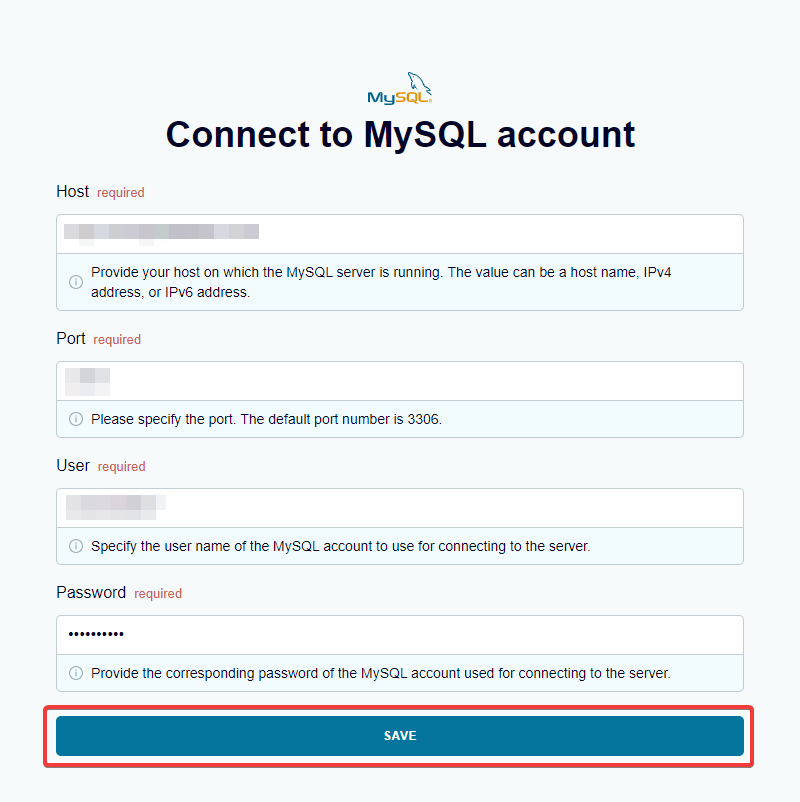
- A continuación, introduce los nombres de las bases de datos y las tablas de las que deseas obtener los datos.
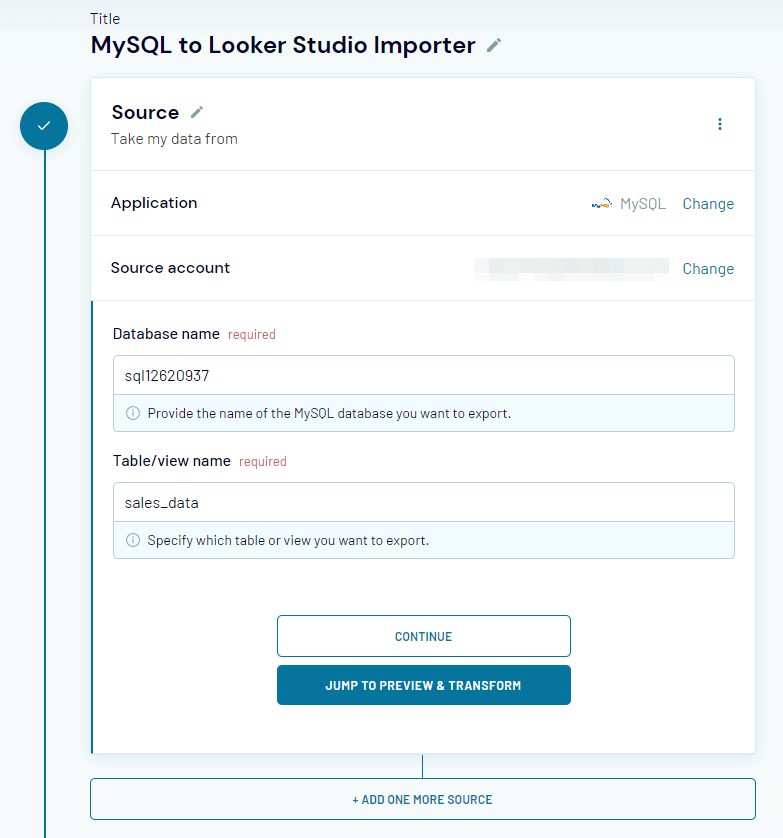
En esta fase, también puedes añadir fuentes de datos adicionales y mezclar datos antes de importarlos a Looker Studio. Echa un vistazo a otras posibles integraciones de Looker Studio.
- Coupler.io te ofrece una vista previa de los datos antes de importarlos a Looker Studio. Aquí también puedes realizar cambios en los datos y transformarlos como desees, lo cual es opcional. Puedes ocultar/mostrar y renombrar columnas y aplicar filtros.
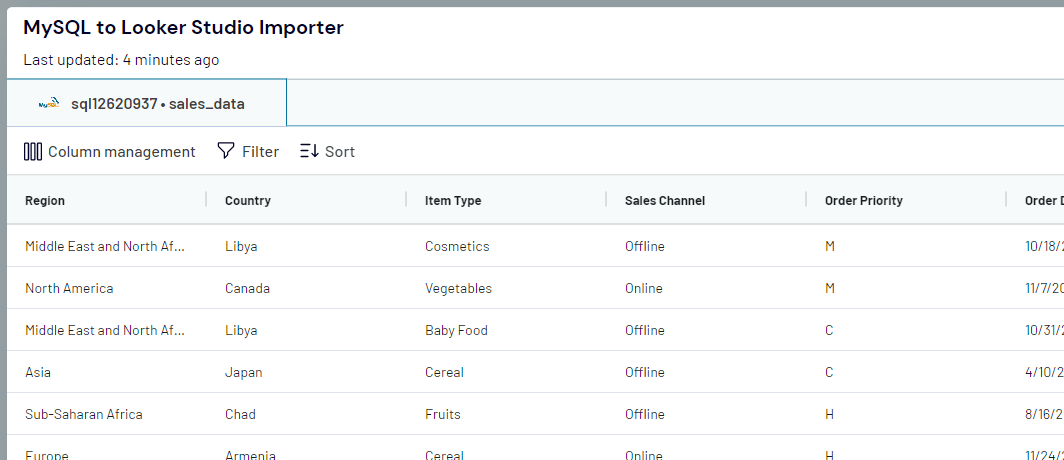
He aquí un ejemplo de aplicación de un filtro basado en condiciones en una tabla.
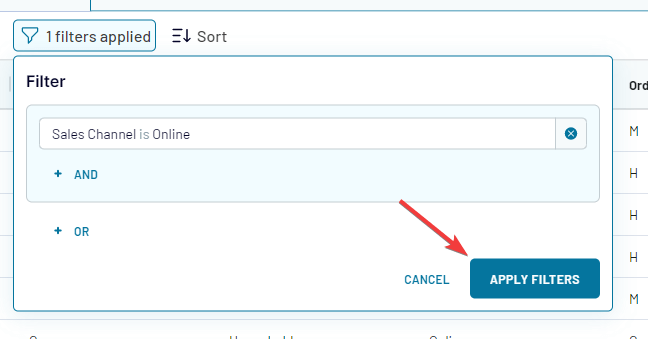
- Una vez que hayas terminado con la transformación de datos, haz clic en Continue en la esquina superior derecha.
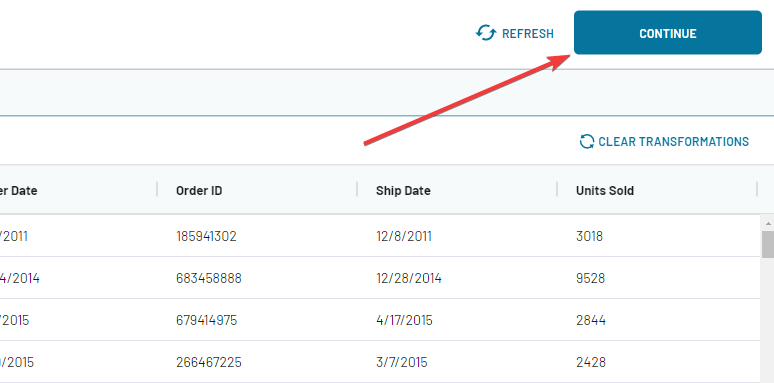
- Ahora, en la configuración de destino, copia el token de API y haz clic en el enlace Looker Studio. (Haz clic en Generate API token si aún no lo has generado).
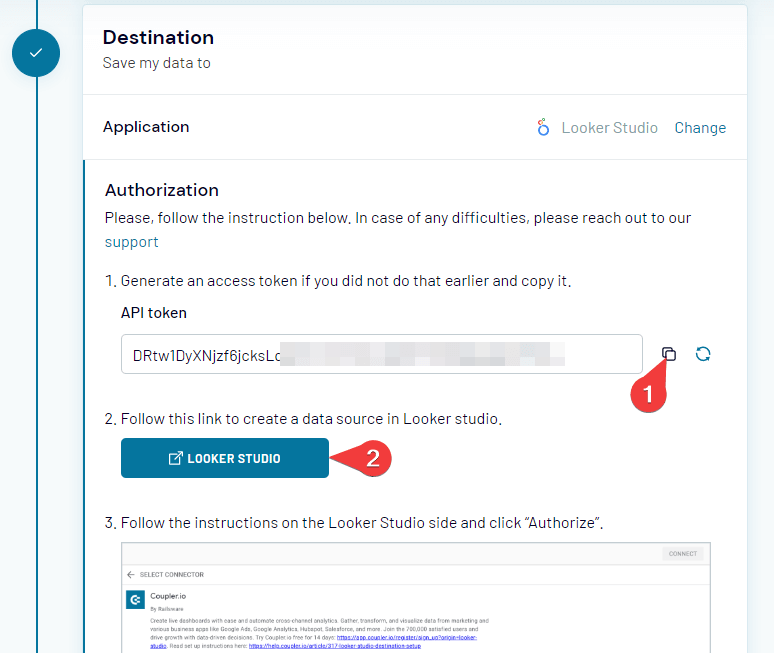
- Accederás al conector Coupler.io para Looker Studio. Introduce la clave API que copiaste en el paso anterior y haz clic en Submit.
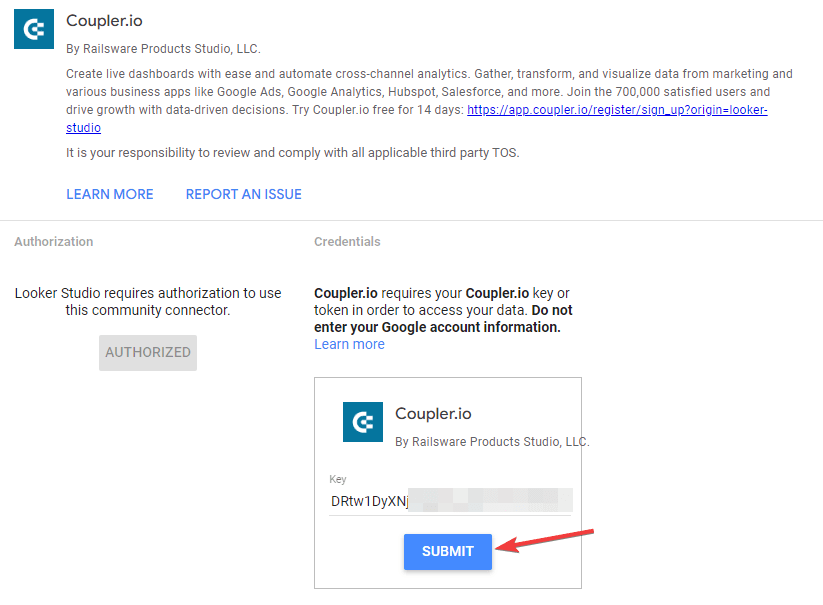
- Ahora, en la siguiente pantalla, el campo Importer Id estará pre-rellenado. Manténgalo como está y haz clic en Connect.
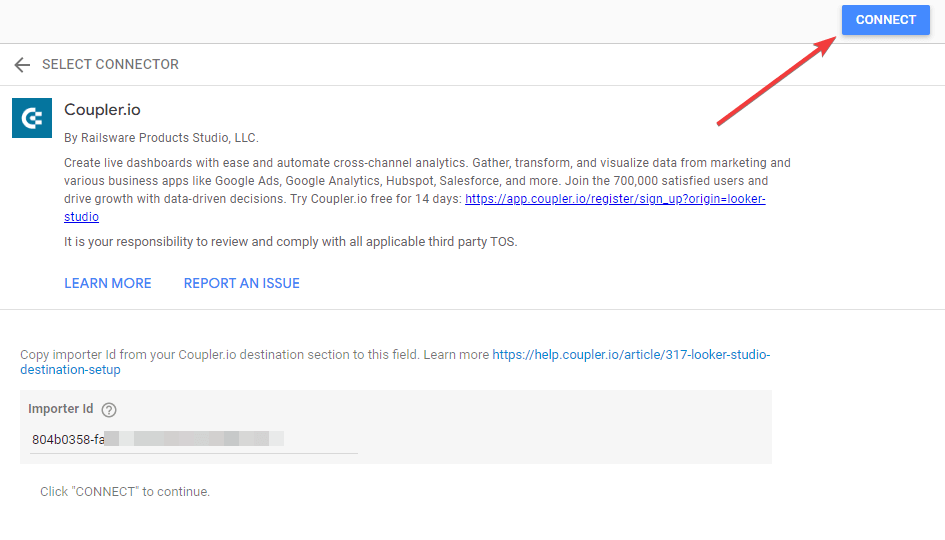
- El conector Coupler.io extraerá la tabla requerida de MySQL en Looker Studio. Verifica los datos y haz clic en Create report.
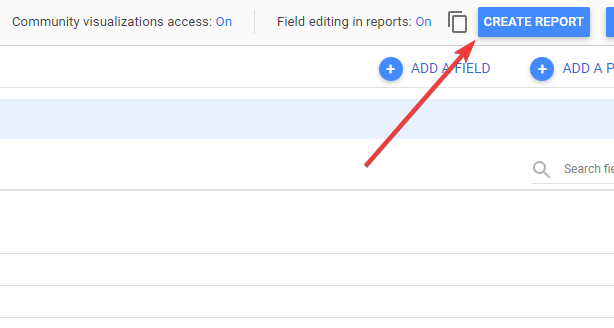
- Haz clic en Add to report en la ventana emergente para añadir datos MySQL a Looker Studio.
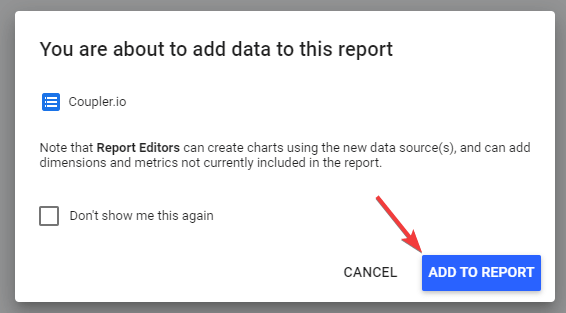
¡Iuju! Los datos de MySQL han sido importados con éxito a Looker Studio. Ahora puedes usarlos para crear bonitos gráficos e informes visuales. ?
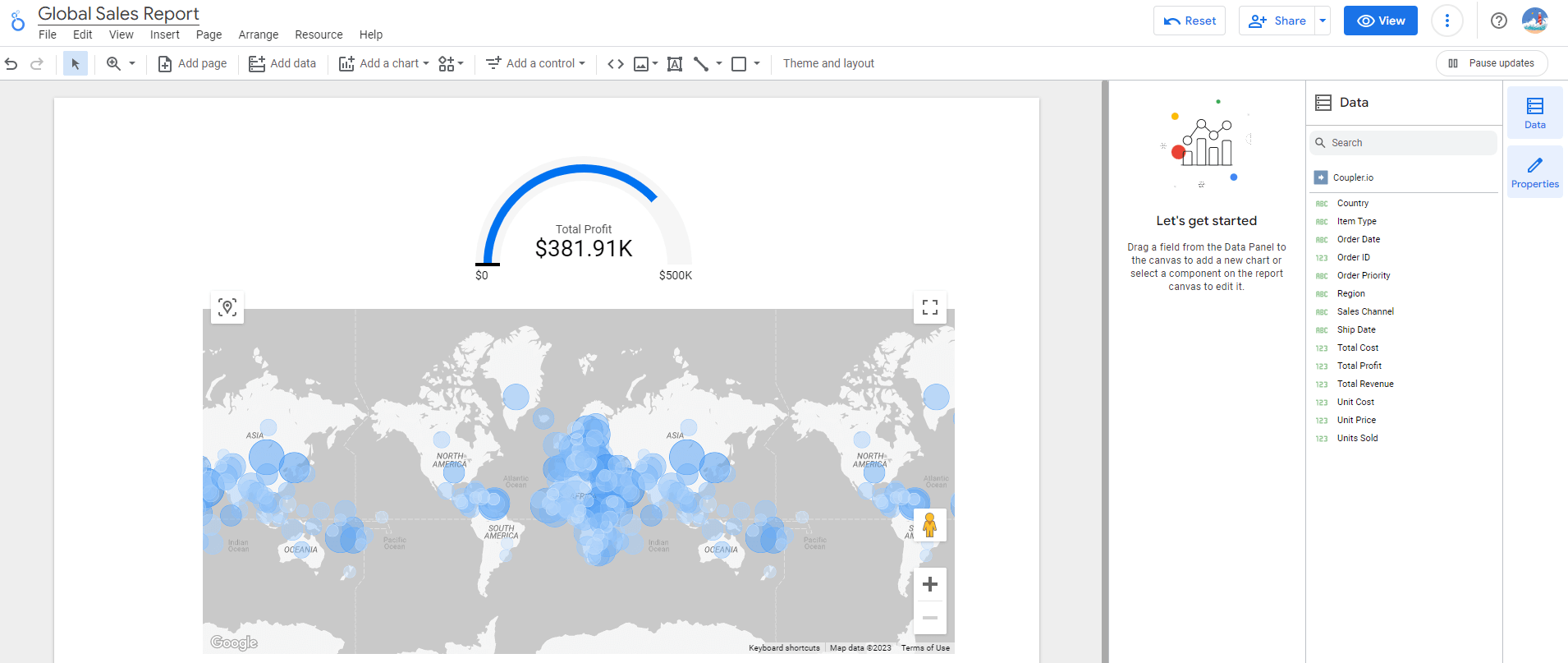
- Por último, activa la opción Automatic data refresh en el importador de Coupler.io y configúralo para que actualice los datos automáticamente a intervalos regulares. Aquí puedes establecer el intervalo de actualización automática de datos, los días de la semana aplicables y las preferencias horarias.
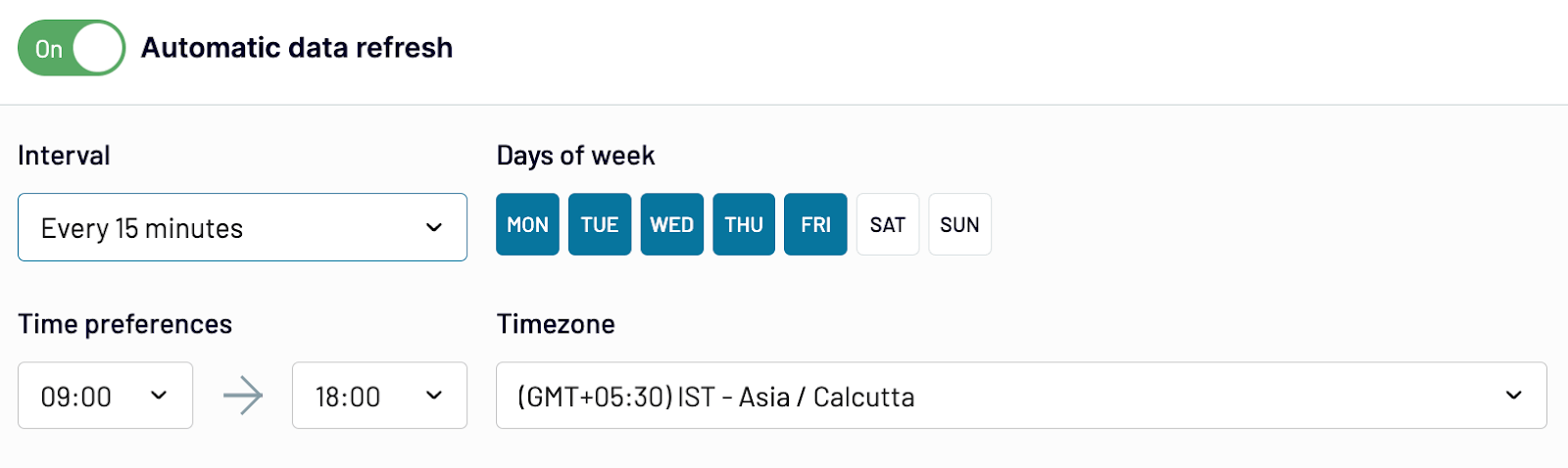
Coupler.io ahora actualizará los datos automáticamente desde MySQL en el intervalo especificado, por ejemplo, cada 15 minutos. Al mismo tiempo, en Looker Studio, el informe se actualizará cada 12 horas o puedes refrescarlo manualmente cuando quieras ?.
Conecta MySQL a Looker Studio usando el conector nativo
Google Looker Studio ofrece un conector nativo para conectarse a una base de datos MySQL como fuente de datos. Es una manera fácil de extraer directamente los datos en bruto, pero a diferencia de Coupler.io, no ofrece ninguna característica de transformación de datos. Echa un vistazo a los mejores conectores de Looker Studio que hemos seleccionado.
A continuación, te explicamos cómo utilizar el conector MySQL de Looker Studio:
- En Looker Studio, busca MySQL en las fuentes de datos y elige el conector MySQL de Google.
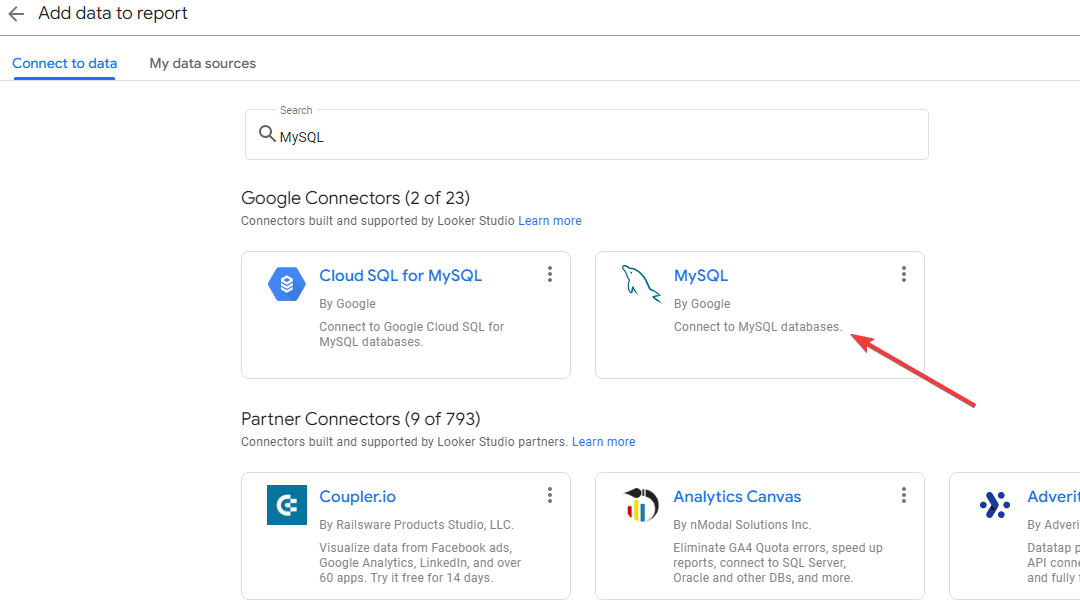
- En Database Authentication, introduce los detalles básicos de tu base de datos MySQL, como el host, el puerto, la base de datos y las credenciales. Haz clic en Authenticate para verificar los detalles. En este paso, también puedes utilizar la URL JDBC de tu base de datos para la autenticación.
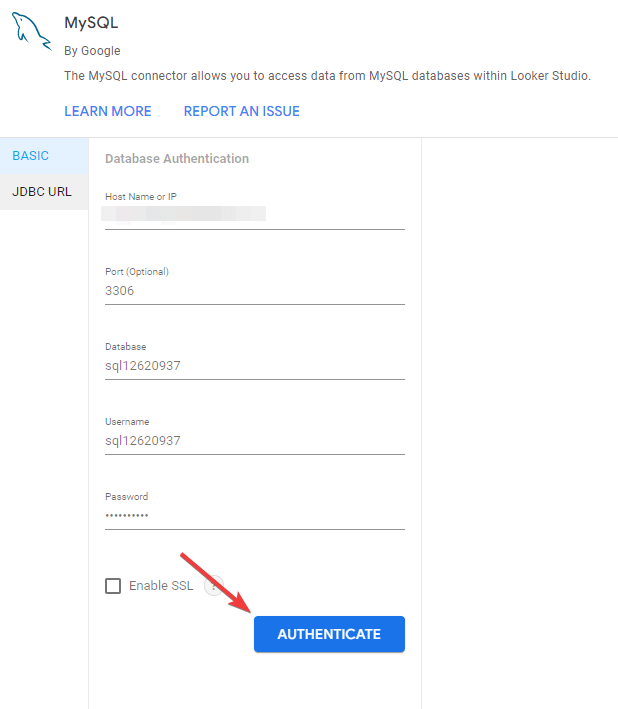
Opcionalmente, también puedes activar SSL e introducir tu configuración para una conexión segura con la base de datos.
- A continuación, selecciona las tablas que deseas importar a Looker Studio desde MySQL o introduce una consulta SQL (como se muestra a continuación) y haz clic en Add.
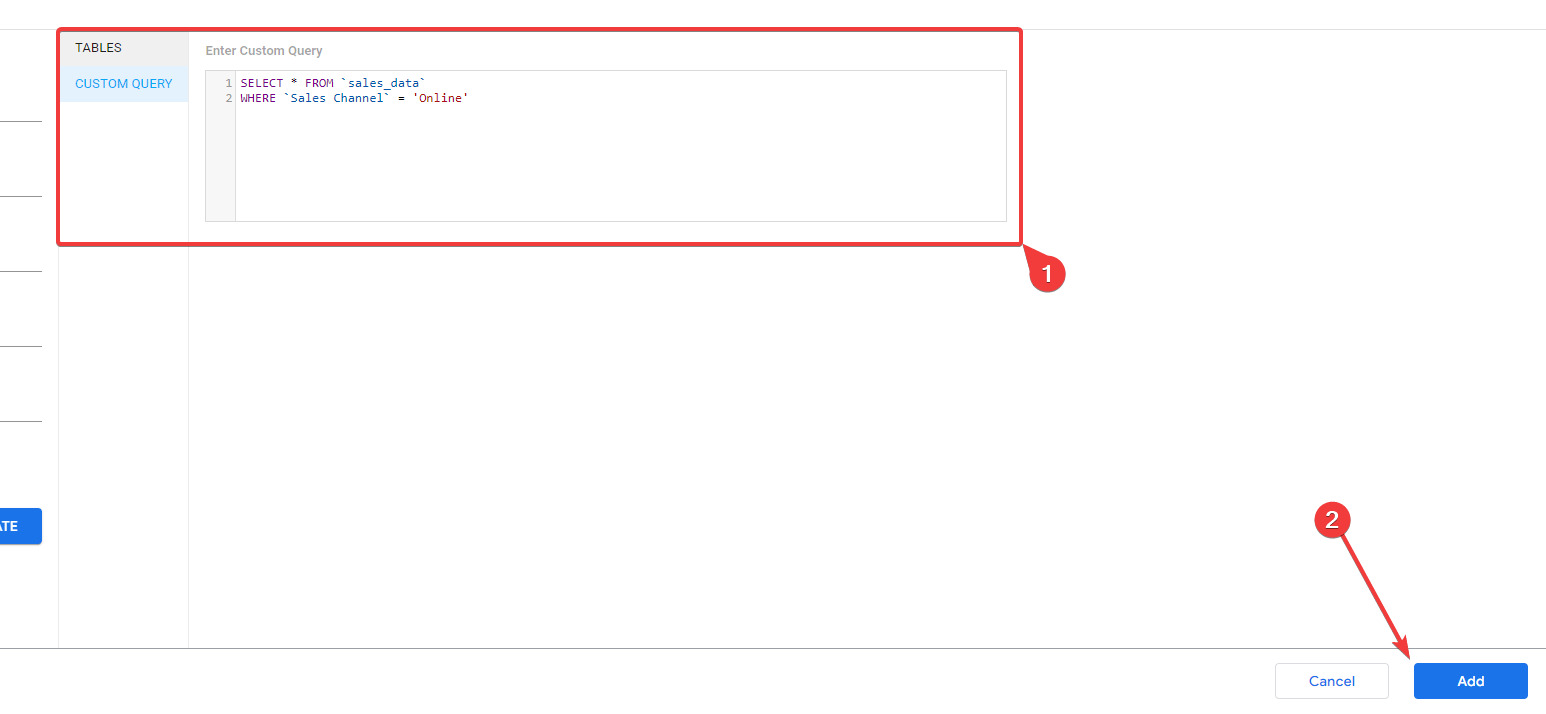
- A continuación, haz clic en Add to Report para importar los resultados a Looker Studio.
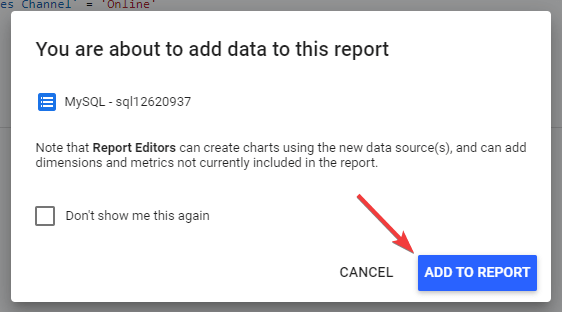
- Ahora, puedes utilizar fácilmente los datos de MySQL en Looker Studio para crear informes.
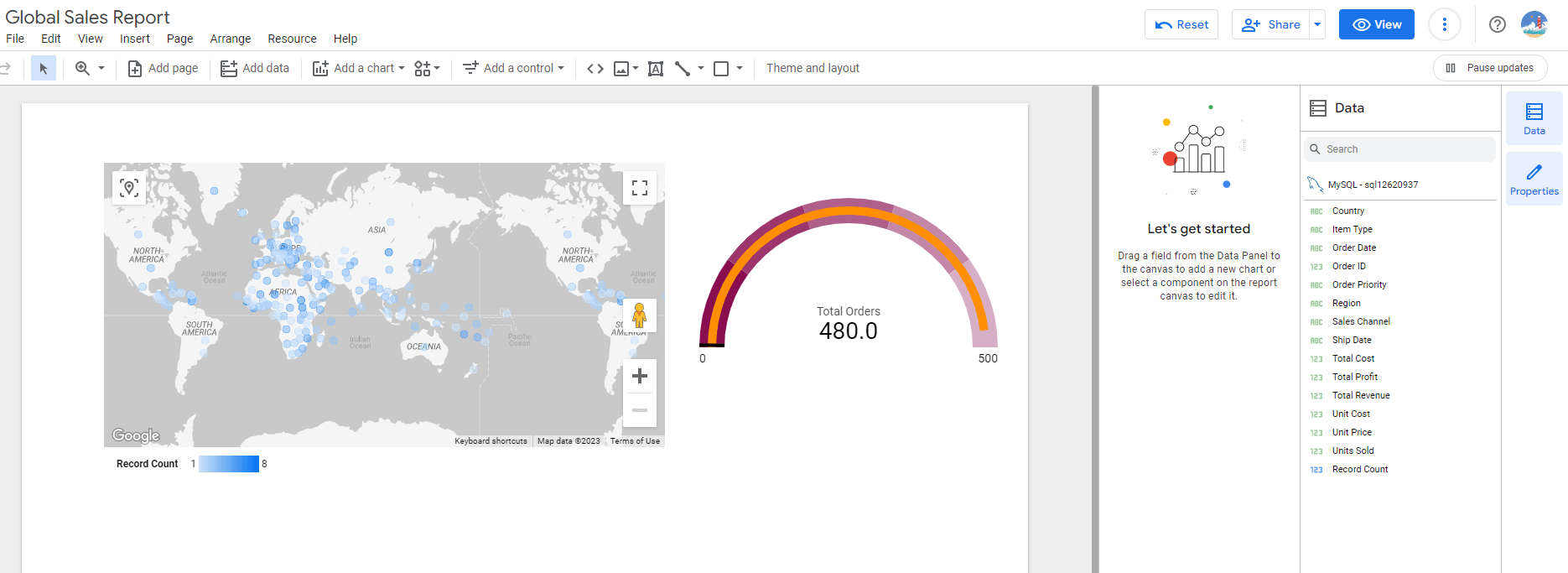
De esta forma, puedes utilizar el conector MySQL nativo de Looker Studio para visualizar tus datos y generar informes.
¿Cómo cambiar el intervalo de actualización de datos en Looker Studio?
Por defecto, la frecuencia de actualización automática de los datos está fijada en 12 horas, pero puedes cambiarla según tus preferencias. Este es un paso esencial si quieres mantenerte actualizado con datos en tiempo real. Puedes configurar la actualización de datos de Looker Studio hasta en 15 minutos.
He aquí cómo hacerlo:
- En el editor de Looker Studio, haz clic en Managed added data sources en la pestaña Resource.
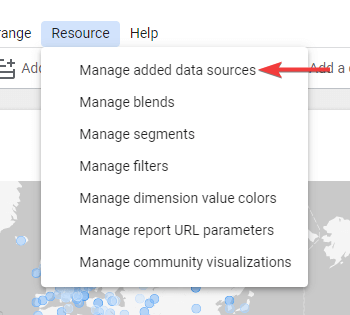
- Edita la fuente de datos MySQL.
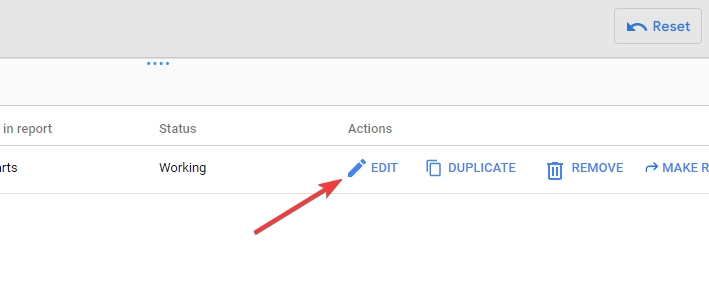
- Ahora, en la esquina superior derecha, verás Data freshness de esa conexión. Haz clic en ella.
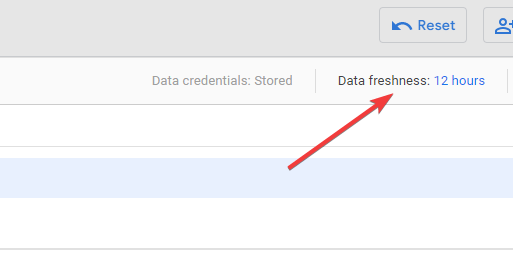
- Por último, selecciona el Data freshness que prefieras y haz clic en Set data freshness.
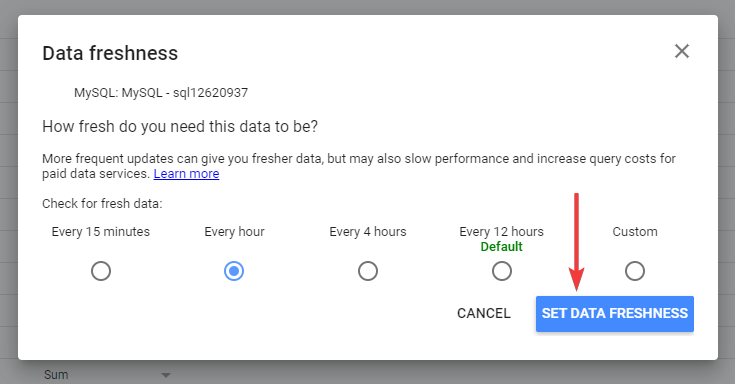
En el ejemplo anterior, establecimos la frescura de datos a cada hora, lo que significa que Looker Studio actualizará los datos cada hora para esa conexión.
¿Por qué no puedo conectar la base de datos MySQL a Looker Studio?
Puede haber varias razones por las que no puedes conectar la base de datos MySQL a Looker Studio. Algunas razones comunes son:
- Has introducido los datos del servidor y las credenciales de autenticación incorrectos.
- Estás intentando acceder a un servidor local.
- El cortafuegos del servidor MySQL está bloqueando la solicitud de conexión de Google Looker Studio.
- Estás utilizando una versión obsoleta de MySQL. El conector MySQL nativo de Looker Studio no es compatible con versiones de MySQL anteriores a la 5.6.
- La base de datos contiene tipos de datos espaciales que Looker Studio no admite.
En el artículo anterior, hemos discutido dos formas principales para conectar la base de datos MySQL a Looker Studio y generar informes. El conector nativo Looker Studio MySQL de Google es sencillo. Puedes utilizarlo para obtener tablas específicas o consultar la base de datos e importar los resultados. Sin embargo, este método no es eficiente para múltiples fuentes de datos, ya que pueden afectar al rendimiento.
Por otro lado, Coupler.io ofrece más flexibilidad con características ricas como la transformación y mezcla de datos. Puede ayudarte a utilizar múltiples fuentes de datos en un importador, mezclar datos y utilizarlos como una única fuente de datos en Looker Studio. También puedes optar por ocultar las columnas innecesarias en la salida para un análisis de datos más limpio.
Automatiza la exportación de datos con Coupler.io
Empieza gratis
